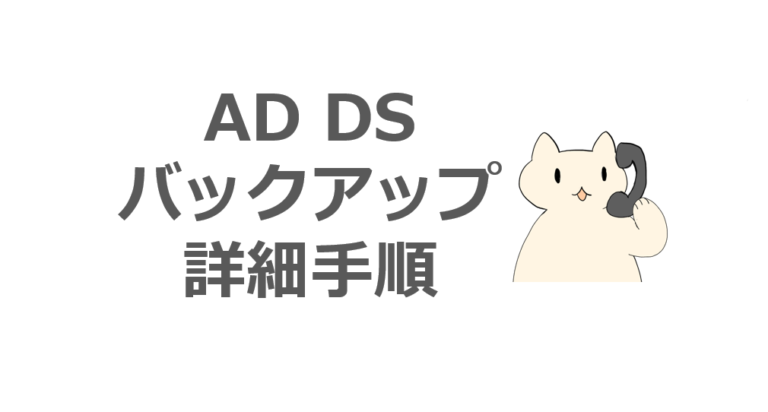ドメイン コントローラーのバックアップは、AD に対応しているバックアップ ツールで採取する必要があります。
もし AD に対応していないバックアップ ツールでバックアップを採取しても、正常にリストアできない可能性があります。
MS 製品で AD に対応しているバックアップツールは、Windows Server バックアップです。
今回は Windows Server バックアップを使用して、ドメイン コントローラーのバックアップを採取する手順を紹介します。
Windows Server バックアップ
Windows Server バックアップで、ドメイン コントローラーをバックアップする方法として以下の 2 通りがあります。
システム状態のバックアップ
システム状態のバックアップには、以下の内容が含まれます。
- ブート ファイル
- COM+ クラス登録データベース
- レジストリ
- AD データベース
- SYSVOL
システム状態のバックアップには、ディスク全体のデータは含まれません。
AD の機能に必要なデータは含まれているため、システム状態のバックアップからドメイン コントローラーをリストアすることができます。
ベアメタルのバックアップ
ディスク全体のほとんどのデータを含むバックアップとなります。
OS が起動できない状態となったとしても、ベアメタルのバクアップから復元すると OS から起動できるようになります。
ベアメタルのバックアップには、システム状態も含まれています。
Windows Server バックアップを使ってバックアップを取得するには、まずは役割のインストールが必要です。
Windows Server バックアップをインストールした後、システム状態もしくはベアメタルを取得します。
また、バックアップの保存先として、別サーバーの共有フォルダまたはシステムドライブ以外の別ドライブなどを用意してください。
Windows Server バックアップのインストール
事前準備として、バックアップを採取するドメイン コントローラーに “Windows Server バックアップ” をインストールします。
1) バックアップを採取するドメイン コントローラーに管理者権限をもつユーザーでログオンします。
2) [サーバー マネージャー] より、[管理] から [役割と機能の追加] をクリックします。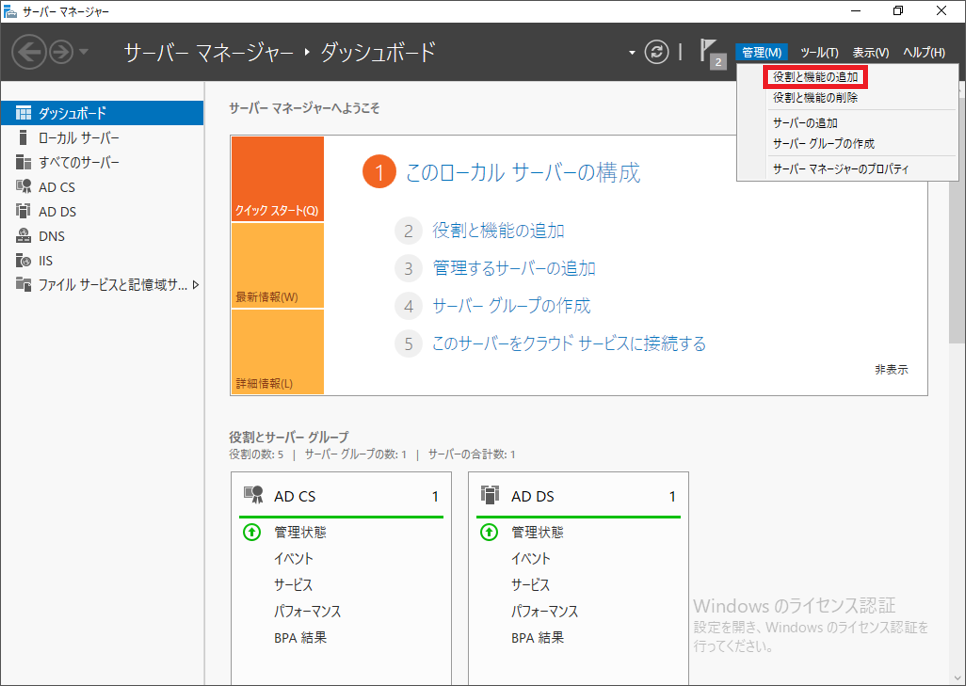
3) [開始する前に] にて、[次へ] をクリックします。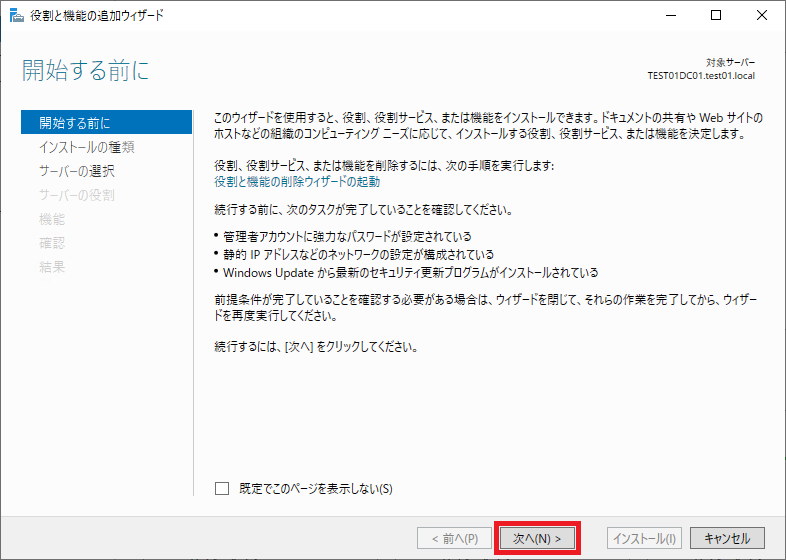
4) [インストールの種類の選択] にて、[役割ベースまたは機能ベースのインストール] を選択し、[次へ] をクリックします。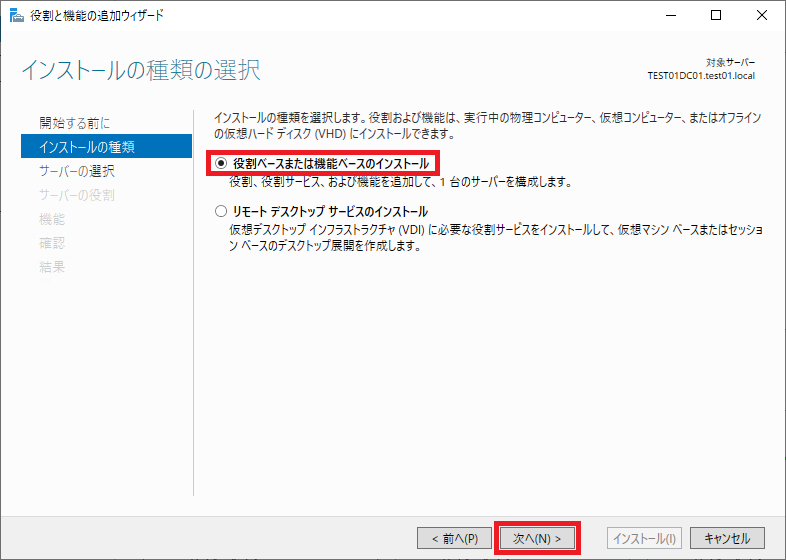
5) [対象サーバーの選択] にて、自身のサーバーが選択されていることを確認し、[次へ] をクリックします。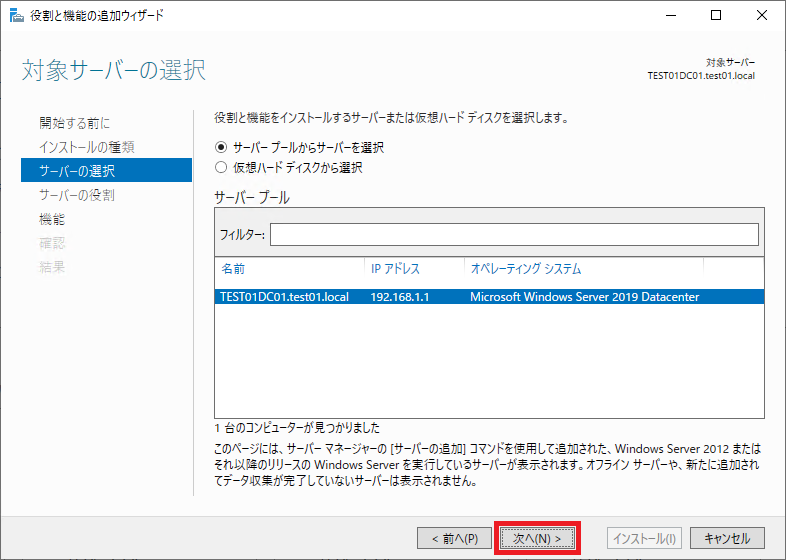
6) [サーバーの役割の選択] にて、そのまま [次へ] をクリックします。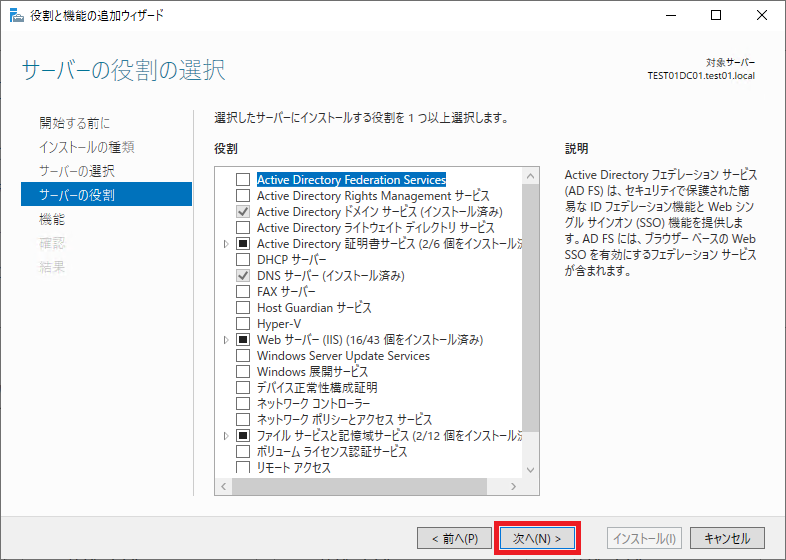
7) [機能の選択] にて [Windows Server バックアップ] のチェック ボックスが有効になっていることが確認して [次へ] をクリックします。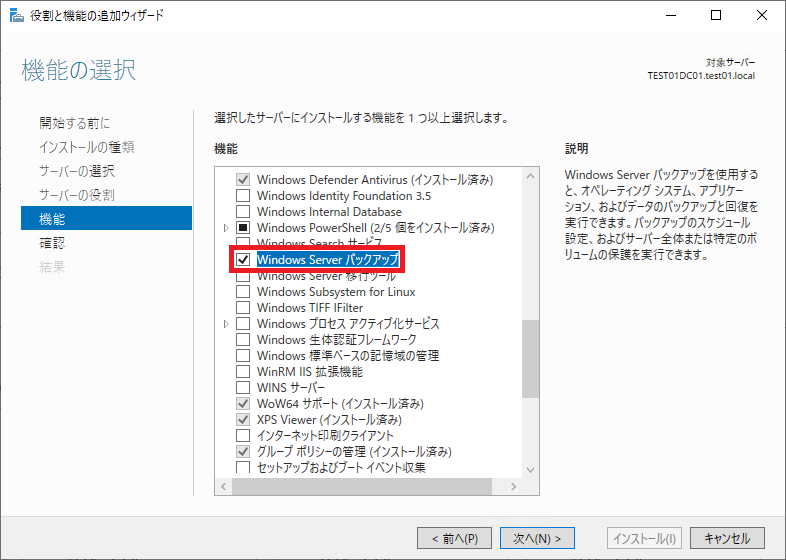
8) [インストール オプションの確認] にて、[インストール] をクリックします。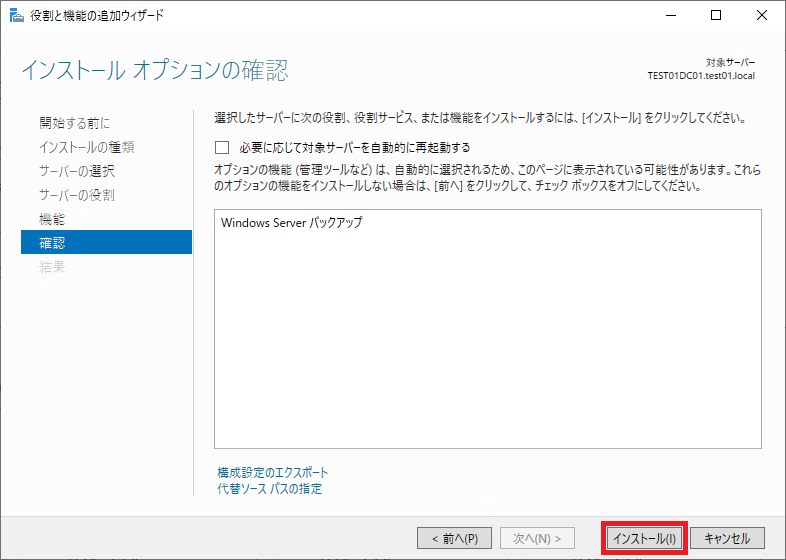
9) インストールが完了したら [閉じる] をクリックします。
システム状態のバックアップ
ドメイン コントローラーでのシステム状態のバックアップの採取手順は以下の通りです。
1) バックアップを採取するドメイン コントローラーに管理者権限をもつユーザーでログオンします。
2) 管理者権限でコマンド プロンプトを開きます。
3) 以下のコマンドを実行し、システム状態のバックアップを採取します。
wbadmin start systemstatebackup -backupTarget:<バックアップ保存先> -quiet
例 1) D ドライブにバックアップを保存する場合
wbadmin start systemstatebackup -backupTarget:D: -quiet
例 2) 共有フォルダーにバックアップを保存する場合
wbadmin start systemstatebackup -backupTarget:\\sv01.test01.local\shared -quiet
実行例:
Microsoft Windows [Version 10.0.17763.1]
(c) 2018 Microsoft Corporation. All rights reserved.
C:\>wbadmin start systemstatebackup -backupTarget:\\192.168.1.254\shared -quiet
wbadmin 1.0 – バックアップ コマンドライン ツール
(C) Copyright Microsoft Corporation. All rights reserved.
システム状態のバックアップを開始しています [2022/01/26 14:13]…
ボリューム情報を取得しています…
ボリューム (EFI システム パーティション),回復 (499.00 MB),(C:) から \\192.168.1.254\shared にシステム状態をバックアップします。
バックアップに指定されたボリュームのシャドウ コピーを作成しています…
バックアップに指定されたボリュームのシャドウ コピーを作成しています…
バックアップするシステム状態ファイルを識別する間、しばらくお待ちください。
これには数分間かかることがあります…
バックアップするシステム状態ファイルを識別する間、しばらくお待ちください。
これには数分間かかることがあります…
(245) 個のファイルが見つかりました。
(16444) 個のファイルが見つかりました。
(31343) 個のファイルが見つかりました。
(44341) 個のファイルが見つかりました。
(59076) 個のファイルが見つかりました。
(65468) 個のファイルが見つかりました。
(73511) 個のファイルが見つかりました。
(90440) 個のファイルが見つかりました。
(116535) 個のファイルが見つかりました。
システム状態ファイルの検索が完了しました。
ファイルのバックアップを開始します…
‘Task Scheduler Writer’ によって報告されたファイルのバックアップが完了しました。
‘VSS Metadata Store Writer’ によって報告されたファイルのバックアップが完了しました。
‘Performance Counters Writer’ によって報告されたファイルのバックアップが完了しました。
進行状況: 0%
‘System Writer’ によって報告されたファイルを現在バックアップ中です…
進行状況: 4%
‘System Writer’ によって報告されたファイルを現在バックアップ中です…
進行状況: 8%
‘System Writer’ によって報告されたファイルを現在バックアップ中です…
進行状況: 14%
‘System Writer’ によって報告されたファイルを現在バックアップ中です…
進行状況: 17%
(略)
‘System Writer’ によって報告されたファイルを現在バックアップ中です…
進行状況: 95%
‘System Writer’ によって報告されたファイルを現在バックアップ中です…
進行状況: 96%
‘System Writer’ によって報告されたファイルを現在バックアップ中です…
進行状況: 97%
‘System Writer’ によって報告されたファイルを現在バックアップ中です…
バックアップ操作の概要:
———————–
バックアップ操作が正常に完了しました。
システム状態のバックアップが正常に完了しました [2022/01/26 14:28]。
正常にバックアップされたファイルのログ:
C:\Windows\Logs\WindowsServerBackup\Backup-26-01-2022_14-13-40.log
C:\>
ベアメタルのバックアップ
ドメイン コントローラーでベアメタルのバックアップを採取する手順は以下の通りです。
1) バックアップを採取するドメイン コントローラーに管理者権限をもつユーザーでログオンします。
2) 管理者権限でコマンド プロンプトを開きます。
3) 以下のコマンドを実行し、ベアメタルのバックアップを採取します。
wbadmin start backup -backupTarget:<バックアップ保存先> -allCritical -systemstate –quiet
例 1) D ドライブにバックアップを保存する場合
wbadmin start backup -backupTarget:D: -allcritical -systemstate –quiet
例 2) 共有フォルダーにバックアップを保存する場合
wbadmin start backup -backupTarget:\\sv01.test01.local\shared -allcritical -systemstate –quiet
実行例:
C:\>wbadmin start backup -backupTarget:\\192.168.1.254\shared -allcritical -systemstate -quiet
wbadmin 1.0 – バックアップ コマンドライン ツール
(C) Copyright Microsoft Corporation. All rights reserved.
注意: この保存先では、バックアップ データを安全に保護することはできません。
リモート共有フォルダーに保存されたバックアップは、ネットワーク上の他の
ユーザーによってアクセスされる可能性があります。バックアップは、信頼できる
ユーザーがアクセスする場所か、セキュリティ対策が実施されているネットワーク
にのみ保存してください。
ボリューム情報を取得しています…
これにより (EFI システム パーティション),回復 (499.00 MB),(C:) が \\192.168.1.254\shared にバックアップされます。
\\192.168.1.254\shared へのバックアップ操作を開始しています。
バックアップに指定されたボリュームのシャドウ コピーを作成しています…
バックアップに指定されたボリュームのシャドウ コピーを作成しています…
ボリューム (EFI システム パーティション) (99.00 MB) のバックアップを作成中に (0%) をコピーしました。
ボリューム (EFI システム パーティション) (99.00 MB) のバックアップを作成中に (100%) をコピーしました。
ボリューム (EFI システム パーティション) (99.00 MB) のバックアップは正常に完了しました。
ボリューム 回復 (499.00 MB) のバックアップを作成中に (100%) をコピーしました。
ボリューム 回復 (499.00 MB) のバックアップは正常に完了しました。
ボリューム (C:) のバックアップを作成中に (6%) をコピーしました。
ボリューム (C:) のバックアップを作成中に (9%) をコピーしました。
ボリューム (C:) のバックアップを作成中に (11%) をコピーしました。
ボリューム (C:) のバックアップを作成中に (11%) をコピーしました。
ボリューム (C:) のバックアップを作成中に (11%) をコピーしました。
ボリューム (C:) のバックアップを作成中に (18%) をコピーしました。
ボリューム (C:) のバックアップを作成中に (28%) をコピーしました。
ボリューム (C:) のバックアップを作成中に (29%) をコピーしました。
(略)
ボリューム (C:) のバックアップを作成中に (99%) をコピーしました。
ボリューム (C:) のバックアップを作成中に (99%) をコピーしました。
ボリューム (C:) のバックアップを作成中に (99%) をコピーしました。
ボリューム (C:) のバックアップを作成中に (100%) をコピーしました。
バックアップ操作の概要:
———————–
バックアップ操作が正常に完了しました。
ボリューム (EFI システム パーティション) (99.00 MB) のバックアップは正常に完了しました。
ボリューム 回復 (499.00 MB) のバックアップは正常に完了しました。
ボリューム (C:) のバックアップは正常に完了しました。
正常にバックアップされたファイルのログ:
C:\Windows\Logs\WindowsServerBackup\Backup-27-01-2022_00-57-34.log
C:\>
端末によっては、それ以上の時間がかかる可能性もあります。